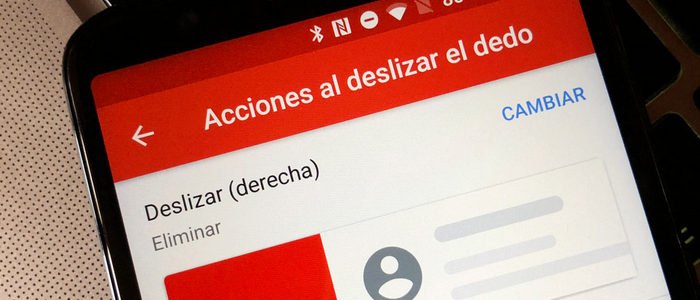Si usás la aplicación de Gmail para Android, seguramente sabés que podés deslizar los correos electrónicos hacia la izquierda o la derecha para realizar diferentes acciones, como archivarlos, eliminarlos o marcarlos como leídos. Pero, ¿sabías que podés personalizar estas acciones de deslizar y elegir las que más te convengan? En este artículo, te voy a explicar cómo hacerlo y por qué te puede resultar muy útil. 🙌
¿Qué son las acciones de deslizar en Gmail? 🤔
Las acciones de deslizar en Gmail son gestos que podés usar para gestionar tus correos electrónicos de forma rápida y sencilla. Solo tenés que deslizar el dedo sobre un correo hacia la izquierda o la derecha, y se aplicará la acción que hayas configurado previamente. Por defecto, la acción de deslizar hacia la izquierda es archivar, y la de deslizar hacia la derecha es eliminar. Sin embargo, podés cambiar estas acciones y elegir entre otras opciones, como marcar como leído o no leído, mover a una carpeta, posponer o ninguna.
¿Cómo configurar las acciones de deslizar en Gmail? 🛠️
Configurar las acciones de deslizar en Gmail es muy fácil y solo te llevará unos segundos. Estos son los pasos que tenés que seguir:
- Abrí la aplicación de Gmail y tocá el botón de menú en la esquina superior izquierda.
- Desplazate hacia abajo y tocá Configuración, luego Configuración general.
- Tocá Acciones de deslizar correo y luego tocá Cambiar al lado de Deslizar a la derecha o Deslizar a la izquierda.
- Elegí la acción que querés asociar con cada dirección de deslizamiento entre las opciones: Archivar, Eliminar, Marcar como leído/no leído, Mover a, Posponer o Ninguna.
¡Listo! Ya podés empezar a usar las acciones de deslizar en Gmail según tus preferencias.
¿Por qué configurar las acciones de deslizar en Gmail? 🤩
Configurar las acciones de deslizar en Gmail tiene muchas ventajas que te pueden ayudar a mejorar tu productividad y organización. Algunas de ellas son:
- Ahorrás tiempo: en lugar de abrir cada correo y tocar el botón correspondiente, podés realizar la acción que querés con un solo gesto. Así, podés gestionar tus correos más rápido y dedicarle más tiempo a lo que realmente importa. ⏱️
- Simplificás tu bandeja de entrada: al usar las acciones de deslizar, podés mantener tu bandeja de entrada más ordenada y limpia, eliminando los correos que no necesitás, archivando los que ya leíste, moviéndolos a carpetas específicas o posponiéndolos para más tarde. Así, podés evitar el estrés de tener una bandeja de entrada abarrotada y encontrar más fácilmente lo que buscás. 🗂️
- Adaptás la aplicación a tus necesidades: al personalizar las acciones de deslizar, podés elegir las que más usás o las que más te gustan, según tu forma de trabajar y tus hábitos. Así, podés aprovechar al máximo las funciones de Gmail y hacer que la aplicación se adapte a vos y no al revés. 🙌
👉 Cómo liberar espacio en Gmail (y Drive)
En resumen
Como viste, configurar las acciones de deslizar en Gmail para Android es una forma muy práctica y sencilla de gestionar tus correos electrónicos. Solo tenés que seguir unos pocos pasos y podés disfrutar de las ventajas de tener una bandeja de entrada más organizada, ahorrar tiempo y adaptar la aplicación a tus necesidades. ¿Qué esperás para probarlo?